
时间:2020-11-04 23:20:25 来源:www.win10xitong.com 作者:win10
win10作为当前主流的操作系统,使用者非常的多,所以也会发现各种问题,像Win10怎么重装声卡驱动的问题就是其中一个。要是遇到这个问题的用户对电脑知识不是很了解的话,可能自己就不知道怎么解决了。要是你想不方便向专业人士寻求帮助,其实是可以完全自己独立解决的。小编今天想到一个解决的思路:1、下载安装驱动精灵,安装完成后将其打开,点击主界面上的立即检测。2、完成后,我们点击界面上方的驱动管理,这时候就会看到需要安装升级的驱动就轻而易举的处理好了。Win10怎么重装声卡驱动该怎么办我们下面一起来看看它的详尽解决法子。
详细安装步骤:
第一步:下载安装驱动精灵,安装完成后将其打开,点击主界面上的立即检测。
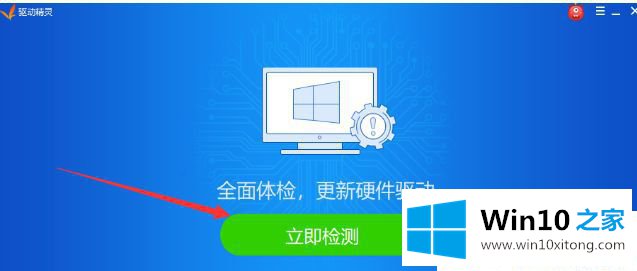
第二步:完成后,我们点击界面上方的驱动管理,这时候就会看到需要安装升级的驱动。

第三步:勾选需要安装的声卡驱动(因为之前我的电脑上安装过声卡驱动,这里显示的是升级)。
第四步:点击上方的一键安装。
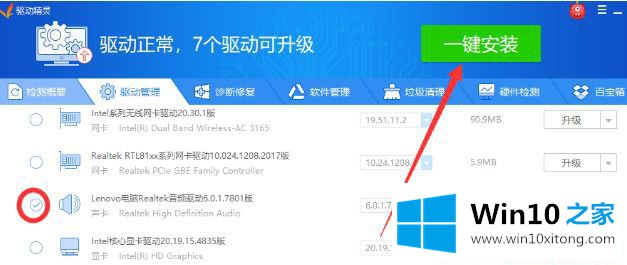
第五步:等待声卡驱动的安装。
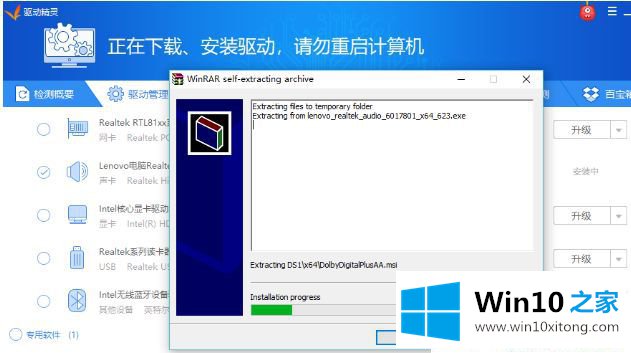
第六步:最后重启计算机后自动进行安装。
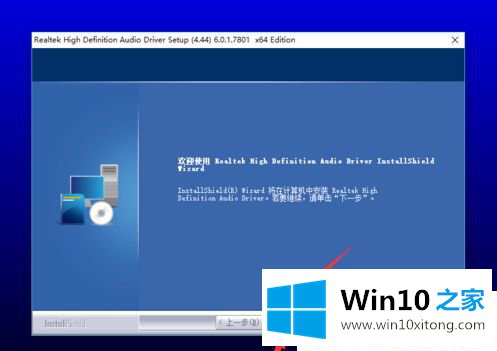
关于Win10怎么重装声卡驱动的方法就给大家分享到这里啦,有同样需要的用户可以参考上面的步骤来安装哦。希望能够帮助到你。
以上的内容已经非常详细的说了Win10怎么重装声卡驱动的详尽解决法子,很简单的几个设置就可以解决Win10怎么重装声卡驱动的问题,谢谢各位对本站的支持。